3、创建曲线调整图层,对RGB、红、绿、蓝进行调整,参数设置如图7- 10,效果如图11。这一步主要增加图片的亮度。

<图7>
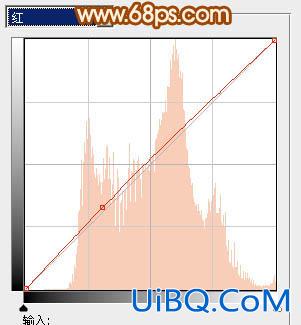
<图8>
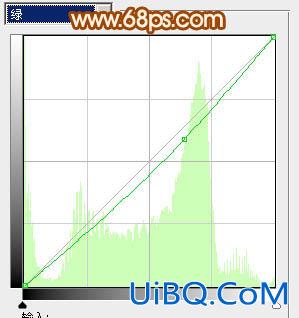
<图9>

<图10>

<图11>
4、创建色彩平衡调整图层,对阴影、中间调、高光进行调整,参数设置如图12- 14,效果如图15。这一步简单消除图片中的灰调,加强图片的清晰度。
<图12>

<图13>

<图14>

&l优艾设计网_PS手绘教程t;图15>
5、创建可选颜色调整图层,对黄、绿、中性色进行调整,参数设置如图16- 18,效果如图19。这一步加强草地部分的颜色。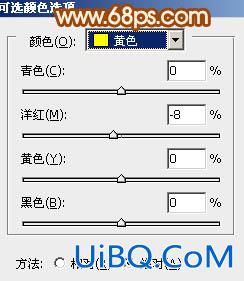
<图16>
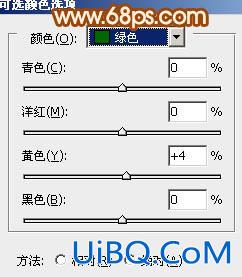
<图17>

<图18>

<图19>
6、把背景图层复制一层,用钢笔把人物脸部及肤色部分选取出来,然后添加图层蒙版,效果如下图。
<图20>








 加载中,请稍侯......
加载中,请稍侯......
精彩评论